 第240114期 - 1.1MBwindows小工具
第240114期 - 1.1MBwindows小工具
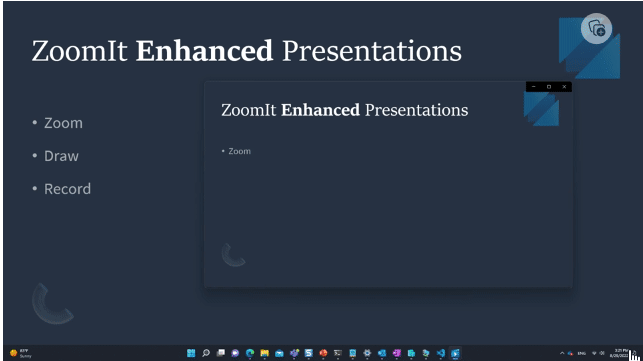 1.1 MB 大小,推荐一款windows小工具,第一个版本发布于17年前!!windows官方发布
1.1 MB 大小,推荐一款windows小工具,第一个版本发布于17年前!!windows官方发布
老规矩先看图,软件获取在文末!
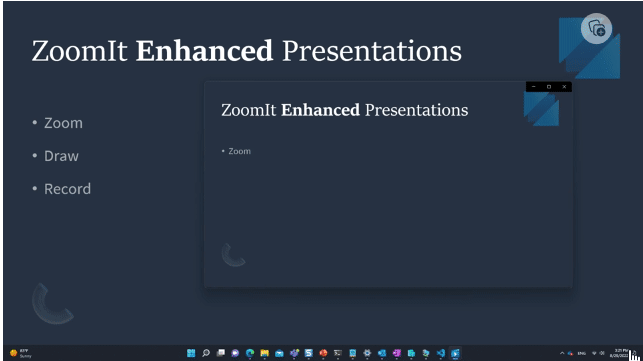
ZoomIt是一款由微软Sysinternals团队开发的Windows小工具,可用于技术演示和演示。
它可以在屏幕上进行缩放、注释和录制,还可以将截图剪切到剪贴板或文件中。
ZoomIt在托盘中运行,可以使用自定义热键激活,以放大屏幕区域、在放大的图像上移动和绘制。
它还包括一个休息计时器功能,即使您从计时器窗口切换,它也仍然处于活动状态,并允许您通过单击ZoomIt托盘图标返回计时器窗口。ZoomIt适用于Windows的所有版本,您可以在平板电脑上使用触摸和笔输入进行ZoomIt绘图。
第一次运行ZoomIt时,它会呈现一个配置对话框,描述ZoomIt的行为,让您指定缩放和进入绘图模式的备用热键,以及自定义绘图笔的颜色和大小。
我使用不缩放选项在其本机分辨率下注释屏幕,例如。ZoomIt还包括一个休息计时器功能,即使您从计时器窗口切换,它也仍然处于活动状态,并允许您通过单击ZoomIt托盘图标返回计时器窗口。
ZoomIt提供了许多快捷方式,可以大大扩展其使用范围。以下是ZoomIt的一些常用快捷键:
| 函数 | 快捷键 |
|---|---|
| 缩放模式 | Ctrl + 1 |
| 放大 | 鼠标向上滚动或向上箭头 |
| 缩小 | 鼠标向下滚动或向下箭头 |
| 开始绘制(在缩放模式下) | 左键单击 |
| 停止绘制(在缩放模式下) | 右键单击 |
| 开始绘制(不在缩放模式下) | Ctrl + 2 |
| 增加/减少线条和光标大小(绘图模式) | Ctrl + 鼠标向上/向下滚动或箭头键 |
| 将光标居中(绘图模式) | 空格键 |
| 白板(绘图模式) | W |
| Blackboard(绘图模式) | K |
| 键入文本(左对齐) | T |
| 键入文本(右对齐) | Shift + T |
| 增加/减小字号(键入模式) | Ctrl + 鼠标向上/向下滚动或箭头键 |
| 红笔 | R |
| 绿笔 | G |
| 蓝笔 | B |
| 黄笔 | Y |
| 橙笔 | O |
| 粉笔 | P |
| 绘制直线 | 长按 Shift |
| 绘制矩形 | 长按 Ctrl |
| 绘制椭圆 | 长按 Tab |
| 绘制箭头 | 长按 Ctrl + Shift |
| 擦除最后一个绘图 | Ctrl+Z |
| 擦除所有绘图 | E |
| 将屏幕截图复制到剪贴板 | Ctrl + C |
| 将屏幕截图裁剪到剪贴板 | Ctrl+Shift+C |
| 将屏幕截图另存为 PNG | Ctrl + S |
| 将裁剪的屏幕截图保存到文件 | Ctrl+Shift+S |
| 将屏幕区域复制到剪贴板 | Ctrl + 6 |
| 将屏幕区域保存到文件 | Ctrl + Shift + 6 |
| 启动/停止全屏录 | Ctrl + 5 |
| 裁剪屏幕录制,保存为 MP4(Windows 10 2019 年 5 月更新及更高版本) | Ctrl + Shift + 5 |
| 仅录制鼠标所在窗口的屏幕,保存为 MP4(Windows 10 2019 年 5 月更新及更高版本) | Ctrl + Alt + 5 |
| 显示倒计时计时器 | Ctrl + 3 |
| 增加/减少时间 | Ctrl + 鼠标向上/向下滚动或箭头键 |
| 最小化计时器(而不会暂停) | Alt + Tab |
| 最小化时显示计时器 | 左键单击 ZoomIt 图标 |
| 实时缩放模式 | Ctrl + 4 |
| 退出 | Esc 或右键单击 |
推荐使用人群
ZoomIt适合任何需要在屏幕上展示或演示的人,例如教师、培训师、演讲者、开发者等。它可以让观众更清楚地看到屏幕上的细节,也可以让演示者更方便地在屏幕上添加注释或说明。
-
独特功能 ZoomIt有以下一些独特的功能:
- 实时缩放模式:ZoomIt可以在不影响屏幕分辨率的情况下,实时地放大或缩小屏幕区域,让用户可以在缩放时继续操作屏幕上的程序或文件。
- 绘图模式:ZoomIt可以在缩放或不缩放的情况下,让用户在屏幕上进行绘图,使用不同的颜色和形状,还可以输入文本或数字。用户可以使用鼠标、键盘或触摸和笔输入进行绘图。
- 屏幕截图和录制:ZoomIt可以将屏幕截图复制到剪贴板或保存为文件,还可以裁剪屏幕截图。ZoomIt还可以在Windows 10 May 2019 Update及更高版本中,录制全屏或窗口的屏幕,并保存为MP4格式的视频文件。
- 休息计时器:ZoomIt可以显示一个倒计时计时器,提醒用户休息或控制演示的时间。计时器可以最小化,也可以在最小化时显示在屏幕上。
-
总结
ZoomIt是一款功能强大而灵活的Windows小工具,可以让用户在屏幕上进行缩放、注释和录制,提高演示的效果和效率。它是技术展示和演示的必备工具。
软件获取:https://learn.microsoft.com/zh-cn/sysinternals/downloads/zoomit